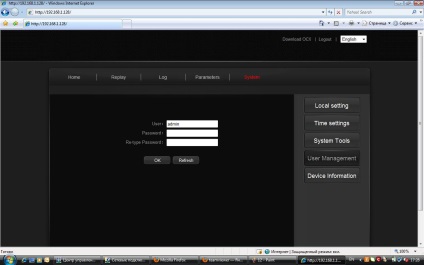Доступ до камери з комп'ютера, можливий тільки з браузера Internet Explorer.
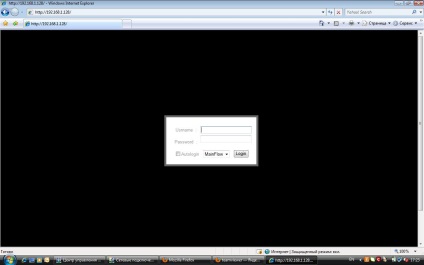
Стандартні логін і пароль для камери. admin. admin
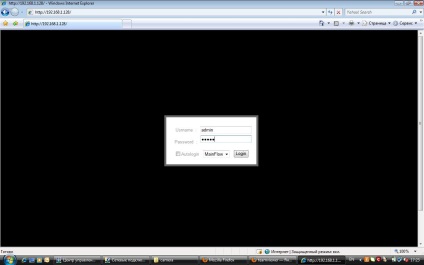
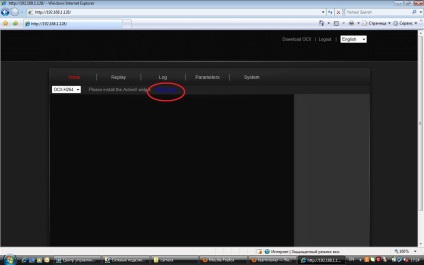
У спливаючому вікні тиснемо «Запустити».
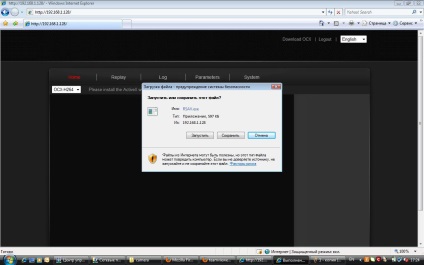
У наступному вікні, знову «Запустити».
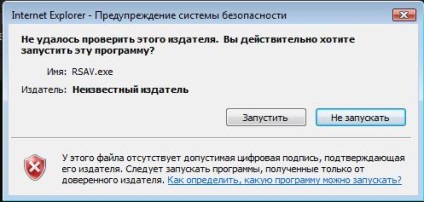
В меню установника вибираємо мову «English», тиснемо ліву кнопку.
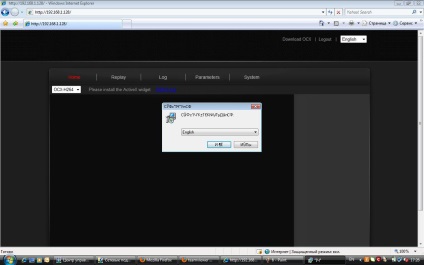
В меню установника «Next»
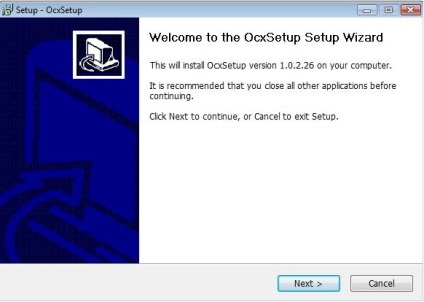
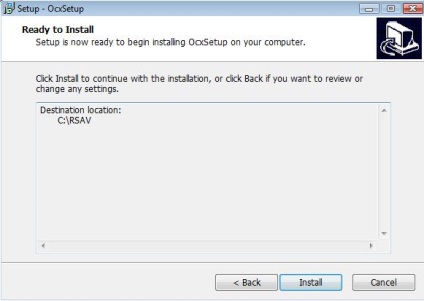
Виконуємо заново пункт 1, заходимо на камеру, тепер є зображення.
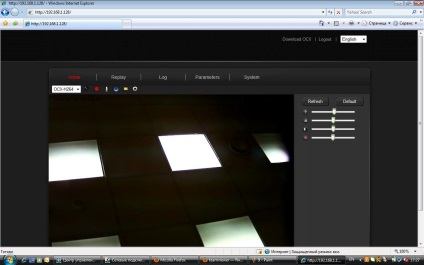
В меню камери заходимо в пункт «Parameters», далі «Network».
Залежно від того, як буде підключена камера, необхідно провести налаштування:
А) Через Роутер. Необхідно вибрати метод підключення DHCP.
Б) Безпосередньо через кабель, від провайдера. Необхідно вибрати метод підключення «Static». І внести настройки. IP, Netmask, Gateway - надані провайдером.
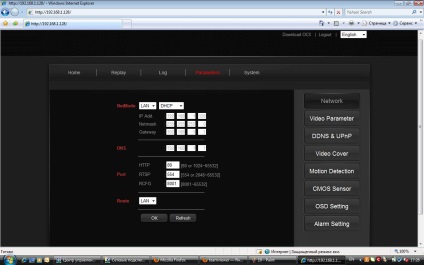
Рекомендується змінити пароль, зробити це можна в пункті. System. User Management.